Realmente es complicado dar un mini-cursillo para cualquier tipo de editor, por simple que sea… pero como no es plan de cansarte… realmente lo hago por mi mismo… ya que si me lo planteara como algo más extenso… seguramente no lo hubiera hecho.
Ahora vamos a ver cómo linkar con otras páginas, desde texto y desde imágenes.
Para ver los ejemplos, descomprime este fichero en una carpeta de tu disco duro, para simplificar las cosas las páginas y los gráficos estarán en el mismo directorio. Por ahora no modifiques las páginas ya que las usaremos para añadir gráficos, fondos, etc.
Carga el frontpage express (el editor fpexpess) y abre las páginas: prueba01.htm y prueba02.htm, (ya sabes, menú Archivo/Abrir...)
Posicionate en la primera, para ello selecciona esa página del menú ventana.
Selecciona la línea que dice:
link a la segunda página pulsa en el icono
![]() de la barra de tareas y
te mostrará un cuadro de diálogo como el de la figura:
de la barra de tareas y
te mostrará un cuadro de diálogo como el de la figura:

Cuadro de diálogo para los HiperLinks
Pulsa en la lengüeta "Open Pages" (Abrir páginas) para que te muestre las páginas cargadas y selecciona la que pone Segunda prueba, pulsa en aceptar, te mostrará un cuadro de diálogo… diciendo que haciendo un link a una página local puede que no esté disponible en el web... o algo así, acéptalo ya que no nos importa ese aviso.
Y eso es todo. Cuando pulses en el link se irá a la segunda página, siempre que estés mostrando la susodicha página en un "navegador".
Ahora vamos a hacer que desde la segunda página vuelva a la primera, pero en este caso usaremos una imagen para efectuar el "salto".
Haz que se muestre la página Segunda prueba y selecciona la imagen que pone "Ir a la página anterior". Pulsa en el icono de los links, (el mismo que antes), te muestra un diálogo parecido, aunque en esta ocasión debería mostrarse la primera solapa; selecciona la página con el título Primera prueba y acepta… vuelve a obviar el "warning".
Graba los cambios; acostúmbrate a hacerlo siempre que modifiques algo… hazme caso…
Y prueba lo que has hecho. Minimiza el editor y haz doble click sobre el fichero prueba01.htm y verás que estará operativo el link a la segunda página… si no lo está, es porque no has guardado los cambios. Cuando se muestre la segunda página, podrás linkar a la primera pulsando en el gráfico, (que aunque no lo parezca, es el que dice eso de "ir a la página anterior").
¡Ves que fácil!
Ahora vamos a crear links que
nos lleven a otra parte de la misma página y después veremos
cómo ir a otra parte de otra página.. pero empecemos por el
principio:
Vuelve al editor del FrontPage Express, selecciona la primera
página en el menú ventana.
Selecciona la línea que dice: Esta es la primera sección de la página número 1, pulsa el menú Edición y selecciona Bookmark... (marcador), te mostrará un diálogo como este:
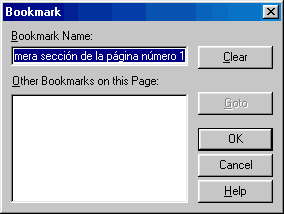
Cuadro de diálogo para los Bookmark
En el texto te pondrá lo que haya escrito en la línea seleccionada, pero como te dije anteriormente, no me gusta usar espacios ni signos no “standard”, por tanto escribe primera, este será el nombre que usaremos como “marcador” de esta sección. Para los nombres de los bookmarks o marcadores, suelo usar letras y/o números, pero nada más, ni espacios, ni signos de puntuación, ni caracteres “acentuados”… no todos los navegadores los soportan…
Ahora selecciona la línea que dice: Esta es la segunda sección de la página número 1 y haz que el “marcador” se llame “segunda”
Ya tenemos dos posiciones de nuestra página a las que podemos linkar.
Vamos a linkar pues…
Selecciona el texto del punto 1 (la segunda línea desde el principio): Ir a la primera sección.
Pulsa en el botón de los links, (el de la bola del mundo con la cadena esa), selecciona la página “Primera”, ahora verás que abajo hay una lista desplegable con los marcadores (bookmarks) disponibles:
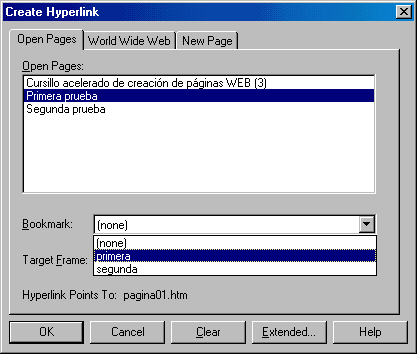
Crear hiperlink dentro de una página
pulsa en el "combo" (lista desplegable) y selecciona primera, acepta, guarda y prueba.
Ahora prueba tú, haz un link donde dice "Ir a la segunda sección" para que vaya al sitio en el que pusimos el “bookmark” segunda.
Vale, esto es para hacerlo en la
misma página.
Habrás notado que no te ha mostrado ningún aviso de
advertencia… pero no te preocupes, ahora lo hará…
Linkar a una sección de otra página
Haz que se muestre la segunda página, vamos a “conectar” con la primera marca de la primera página:
Selecciona la línea que dice: "Ir a un marcador de la primera página" pulsa en la bolita encadenada (la de los links),
Selecciona la solapa de las páginas abiertas, selecciona la primera página, (la que tiene por título “Primera prueba”, seguramente será la primera que se muestra, porque la lista está clasificada por orden alfabético...), en la lista desplegable que muestra los marcadores (bookmarks), selecciona "primera" y acepta… ahora vuelve a mostrarnos la advertencia… ni caso, acepta.
Guarda los cambios y prueba; verás que cuando pulsas en el link de la segunda página, te muestra la primera, pero hace visible el título de la primera sección, es decir que en lugar de mostrarte la página por el principio, la muestra a partir del marcador…
Eso quiere decir que… ¡lo hemos hecho bien!
Ya ves que no tiene tanto misterio esto de crear páginas web… el editor nos ayuda muchísimo… otra cosa sería hacerlo con código html, (el lenguaje de las páginas web).
Para que veas de lo que te estás librando, este sería el código para el último link que hemos hecho:
<p><a href="pagina01.htm#primera">Ir a un marcador de la primera página</a></p>
Esto más o menos quiere decir:
| <p> | Empieza un párrafo. |
| <a href=...> | Página/marcador al que queremos que vaya. |
| Ir a un... | El texto que queremos que sea el que lleve a esa sección. |
| </a> | Fin del marcador. |
| </p> | Fin del párrafo. |
Bueno, pues hasta aquí hemos llegado, al menos por ahora... aunque después de ver la "rapidez" con la que se han separado la entrega dos de esta... en fin... puede que... no haya cuarta parte...
Nos vemos.
Guillermo
